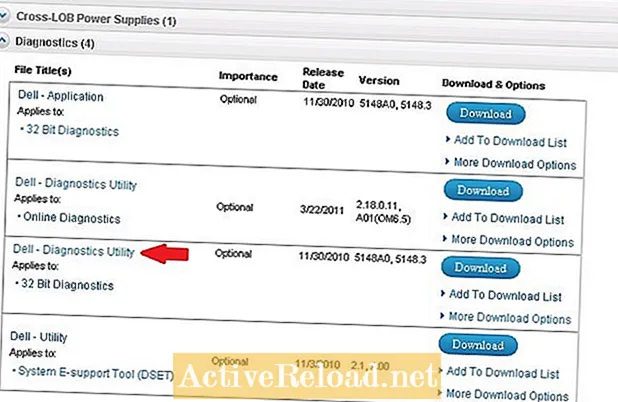ເນື້ອຫາ
- ບົດສະຫຼຸບຂອງຂັ້ນຕອນ
- ວາງແຜນການຕິດຕັ້ງແລະຕັ້ງຄ່າບໍລິການຄອມພິວເຕີ້ໄລຍະໄກ
- ຕິດຕັ້ງພາລະບົດບາດຂອງ Server Server Remote Desktop Session ໃນ Server ທີ 2
- ຕັ້ງຄ່າການເກັບລວບລວມໃນທົ່ວເຄື່ອງແມ່ຂ່າຍຂອງກອງປະຊຸມ RD ຫຼາຍຄັ້ງ
- ຕັ້ງຄ່າການດຸ່ນດ່ຽງການໂຫຼດ
- ນາຍຫນ້າເຊື່ອມຕໍ່ແບບສະກົດຈິດ
- ຕື່ມການເຂົ້າ DNS ສຳ ລັບຟາມ RD Connection Broker Farm
- ນາຍ ໜ້າ ບັນທຸກການດຸ່ນດ່ຽງແລະນາຍ ໜ້າ ເຊື່ອມຕໍ່ DNS Round Robin
- ການທົດສອບນາຍ ໜ້າ ເຊື່ອມຕໍ່ຄອມພິວເຕີ້ໄລຍະໄກໃນເຄືອຂ່າຍພາຍໃນ
- ບົດສະຫຼຸບ
- ຄຳ ຖາມແລະ ຄຳ ຕອບ

ການສອນຈະຜ່ານຂັ້ນຕອນໃນການຕິດຕັ້ງ RD Session Host Server ເພີ່ມເຕີມ, ແລະວິທີການ ນຳ ໃຊ້ມັນເປັນສ່ວນ ໜຶ່ງ ຂອງຟາມທີ່ຈັດເກັບ ກຳ ສະ ໝັກ. ມັນຈະສະແດງວິທີການເຊື່ອມຕໍ່ຜ່ານ Remote Desktop ເຂົ້າໄປໃນ RD Session Host Farm ຈາກເຄືອຂ່າຍພາຍໃນ.
ການເຂົ້າເຖິງ RD Session Host Farm ຈາກເຄືອຂ່າຍພາຍນອກ (ເຊັ່ນ: ອິນເຕີເນັດ) ສາມາດເຮັດໄດ້ໂດຍຜ່ານການ ນຳ ໃຊ້ Remote Desktop Gateway. ນີ້ຈະໄດ້ຮັບການປຶກສາຫາລືໃນບົດແນະ ນຳ ອື່ນ.
ບົດແນະ ນຳ ນີ້ຮຽກຮ້ອງໃຫ້ມີການຕິດຕັ້ງ Desktop Services ຫ່າງໄກສອກຫຼີກ ສຳ ລັບ Windows 2016 ຕິດຕັ້ງແລ້ວ. ມັນຈະສະແດງວິທີການເພີ່ມເຄື່ອງແມ່ຂ່າຍ RD Session Host ເພີ່ມເຕີມເຂົ້າໃນ RD Session Host Farm.
ບົດສະຫຼຸບຂອງຂັ້ນຕອນ
ຕໍ່ໄປນີ້ແມ່ນບັນຊີລາຍຊື່ຂອງຂັ້ນຕອນທີ່ຕ້ອງການເພື່ອສ້າງຄວາມສົມດຸນການໂຫຼດລະຫວ່າງເຄື່ອງແມ່ຂ່າຍ RD Session Host.
- ວາງແຜນການຕິດຕັ້ງ
- ຕັ້ງຄ່າບໍລິການຄອມພິວເຕີ້ໄລຍະໄກ
- ຕິດຕັ້ງ Server Remote Desktop Session Host Server ໃນ Server ທີ 2
- ຕື່ມເຄື່ອງແມ່ຂ່າຍຂອງ RD Session Host ຄັ້ງທີ 2 ເຂົ້າໃນຊຸດເກັບຂໍ້ມູນ
- ຕັ້ງຄ່າການດຸ່ນດ່ຽງການໂຫຼດ
- ຕື່ມການເຂົ້າ DNS ສຳ ລັບຟາມ RD Connection Broker Farm
- ການທົດສອບນາຍ ໜ້າ ເຊື່ອມຕໍ່ຄອມພິວເຕີ້ໄລຍະໄກໃນເຄືອຂ່າຍພາຍໃນ
- ສຳ ເລັດຮູບ
ວາງແຜນການຕິດຕັ້ງແລະຕັ້ງຄ່າບໍລິການຄອມພິວເຕີ້ໄລຍະໄກ
ທ່ານຈະຕ້ອງວາງແຜນວ່າເຄື່ອງແມ່ຂ່າຍໃດຈະມີບົດບາດທີ່ ຈຳ ເປັນໃນການຕິດຕັ້ງ.
ພວກເຮົາຕ້ອງການເຄື່ອງແມ່ຂ່າຍ ສຳ ລັບພາລະບົດບາດດັ່ງຕໍ່ໄປນີ້:
- ການເຂົ້າເຖິງເວັບໄຊທ໌ Desktop ຫ່າງໄກສອກຫຼີກ
- ປະຕູທາງໄກຂອງ Desktop
- ນາຍຫນ້າເຊື່ອມຕໍ່ຄອມພິວເຕີ້ໄລຍະໄກ
- ຄອມພິວເຕີ້ຄອມພິວເຕີ້ຄອມພິວເຕີ້ໄລຍະໄກ (Server ທີ 1)
- ຄອມພິວເຕີ້ຄອມພິວເຕີ້ໄລຍະໄກ (Server ທີ 2)
ປະຕິບັດຕາມບົດຂຽນທີ່ກ່ຽວຂ້ອງນີ້ ວາງແຜນແລະຕິດຕັ້ງ Remote Desktop Services ໃນ Windows 2016.
ພວກເຮົາຈະ ນຳ ໃຊ້ສົນທິສັນຍາການຕັ້ງຊື່ເຄື່ອງແມ່ຂ່າຍດຽວກັນທີ່ໃຊ້ໃນບົດຂຽນທີ່ກ່ຽວຂ້ອງແລະຈັດວາງບົດບາດທີ່ສອດຄ້ອງກັນກັບເຄື່ອງແມ່ຂ່າຍ.
ຕິດຕັ້ງບົດ ທຳ ອິດກ່ຽວກັບໄລຍະໄກຂອງ Desktop Session Host ໃນ RDSERVICES server.
ປະຕິບັດຕາມຂໍ້ມູນຂ້າງລຸ່ມນີ້ເພື່ອຕິດຕັ້ງບົດບາດຂອງ Remote Desktop Session Host ໃນເຊີຟເວີທີສອງ. ເຄື່ອງແມ່ຂ່າຍທີສອງຈະຖືກເອີ້ນ RDSERVICES2.
ຕິດຕັ້ງພາລະບົດບາດຂອງ Server Server Remote Desktop Session ໃນ Server ທີ 2
ຕິດຕັ້ງ Windows 2016 Server ທີ່ເອີ້ນວ່າ RDSERVICES2 ແລະເຂົ້າຮ່ວມກັບໂດເມນນັ້ນ.
ເຊື່ອມຕໍ່ຜ່ານ Remote Desktop ກັບ server RDSERVICES. ນີ້ແມ່ນເຊີບເວີທີ່ພວກເຮົາໄດ້ໃຊ້ໃນການຕັ້ງຄ່າບໍລິການຄອມພິວເຕີຕັ້ງໂຕະຈາກໄລຍະຂ້າງເທິງ.
ໃນ RDSERVICES Server, ເປີດຕົວ Server Manager, ແລະພວກເຮົາຈະເພີ່ມ RDSERVICES2 ໃຫ້ເປັນຜູ້ຄຸ້ມຄອງ.
ຢູ່ເບື້ອງຂວາມືເບື້ອງຊ້າຍຂອງ Server Manager, ກົດເຂົ້າໄປທີ່ ໜ້າ ຕ່າງບໍລິການຄອມພິວເຕີ້ໄລຍະໄກ. ດຽວນີ້ພວກເຮົາຈະ ກຳ ຫນົດຄ່າ Application1 ການລວບລວມ (ຖືກສ້າງຂື້ນໃນບົດຂຽນທີ່ກ່ຽວຂ້ອງກ່ຽວກັບວິທີການຕັ້ງຄ່າບໍລິການຄອມພິວເຕີ້ທາງໄກໃນ Windows 2016) ເພື່ອໃຫ້ມີການ ນຳ ໃຊ້ເປັນຢ່າງດີ RDSERVICES2. ກົດທີ່ການສະສົມ Applications1. ເລື່ອນລົງໄປທີ່ພາກສ່ວນເຊີເວີໂຮດ. ປະຈຸບັນນີ້ເທົ່ານັ້ນ RDSERVICES ເປັນເຈົ້າພາບເກັບ ກຳ ຂໍ້ມູນ. ດຽວນີ້ພວກເຮົາຈະເພີ່ມ RDSERVICE2 ເພື່ອເປັນເຈົ້າພາບໃນການເກັບ ກຳ ຂໍ້ມູນ. ເລືອກ ເພີ່ມເຄື່ອງແມ່ຂ່າຍເຈົ້າພາບ RD Session ທາງເລືອກຈາກ ໜ້າ ວຽກ ເມນູ. ດຽວນີ້ພວກເຮົາຈະ ກຳ ນົດຄ່າການຕັ້ງຄ່າດຸ່ນດ່ຽງການໂຫຼດ ສຳ ລັບ Application1 ການເກັບກໍາ. ເລື່ອນໄປທາງ Application1 ສ່ວນຄຸນສົມບັດ. ເລືອກ ແກ້ໄຂຄຸນສົມບັດ ຈາກ ໜ້າ ວຽກ ເມນູ. ເປີດສ່ວນການດຸ່ນດ່ຽງການໂຫຼດ. ການຕັ້ງຄ່າໃນປະຈຸບັນແມ່ນ Relative Weight 100 ສຳ ລັບທັງ server RD Session Host. ນີ້ ໝາຍ ຄວາມວ່າເຄື່ອງແມ່ຂ່າຍທັງສອງຈະແບ່ງປັນໃຫ້ຜູ້ໃຊ້ໃຊ້ງານ desktop ຫ່າງໄກສອກຫຼີກ 50-50. ທ່ານສາມາດເພີ່ມ (ຫຼືຫຼຸດລົງ) ນ້ ຳ ໜັກ ທີ່ກ່ຽວຂ້ອງເພື່ອຄວບຄຸມເຄື່ອງແມ່ຂ່າຍໃດທີ່ຈະສິ້ນສຸດມີການປະຊຸມເພີ່ມເຕີມ. ຖ້າທ່ານຕ້ອງການຖີ້ມເຄື່ອງແມ່ຂ່າຍສະເພາະຂອງຜູ້ໃຊ້ຖ້າທ່ານ ກຳ ລັງຈະ ດຳ ເນີນການ ບຳ ລຸງຮັກສາຢູ່ໃນເຊີບເວີ, ໃຫ້ໃຊ້ຄ່າ 1 ສຳ ລັບນ້ ຳ ໜັກ ທີ່ກ່ຽວຂ້ອງຂອງເຊີຟເວີນັ້ນ, ແລະເກັບບັນຊີຜູ້ເບິ່ງແຍງລະບົບຂອງທ່ານເຂົ້າໃນເຊີບເວີນັ້ນ. ນີ້ຫມາຍຄວາມວ່າການເຊື່ອມຕໍ່ໃຫມ່ໃດໆຈະຖືກໂອນໄປຫາເຄື່ອງແມ່ຂ່າຍທີສອງ. ການເຊື່ອມຕໍ່ທີ່ມີຢູ່ຈະບໍ່ໄດ້ຮັບຜົນກະທົບ. ເມື່ອຜູ້ໃຊ້ອອກຈາກລະບົບ, ເຄື່ອງແມ່ຂ່າຍຈະຖືກລະບາຍອອກຈາກການປະຊຸມຜູ້ໃຊ້ສະນັ້ນທ່ານສາມາດເລີ່ມຕົ້ນເຮັດການ ບຳ ລຸງຮັກສາຂອງທ່ານ. ໝາຍ ເຫດ: ທ່ານບໍ່ສາມາດໃຊ້ຄ່າ 0 ໄດ້. ຖ້າທ່ານພະຍາຍາມຫ່າງໄກສອກຫຼີກ Desktop ກັບເຄື່ອງແມ່ຂ່າຍທີ່ມີການໂຫຼດທີ່ສົມດຸນແລະທ່ານໃຊ້ຊື່ຂອງເຄື່ອງແມ່ຂ່າຍ, ທ່ານອາດຈະໄດ້ຮັບຂໍ້ຄວາມຜິດພາດ. ເຫດຜົນແມ່ນວ່ານາຍ ໜ້າ ເຊື່ອມຕໍ່ອາດຈະພະຍາຍາມປ່ຽນເສັ້ນທາງຂອງທ່ານໃຫ້ກັບເຊີບເວີທີ່ແຕກຕ່າງຈາກເຊີຟເວີທີ່ທ່ານພະຍາຍາມເຊື່ອມຕໍ່. ເມື່ອສິ່ງນີ້ເກີດຂື້ນ, ທ່ານຈະໄດ້ຮັບຂໍ້ຄວາມຕໍ່ໄປນີ້: ເຖິງຢ່າງໃດກໍ່ຕາມ, ມີບາງຄັ້ງທີ່ທ່ານຕ້ອງການເຊື່ອມຕໍ່ກັບເຊີບເວີສະເພາະໃນຟາມ. ໃນກໍລະນີນີ້, ທ່ານ ຈຳ ເປັນຕ້ອງເລີ່ມຕົ້ນລູກຄ້າ Remote Desktop ກັບ "/ ກ"ປ່ຽນ. ສິ່ງນີ້ສາມາດພິມໃສ່ແຖວ ຄຳ ສັ່ງຫລືຊ່ອງແລ່ນ. ເຊັ່ນ: mstsc / a ນີ້ຈະເປີດຕົວລູກຄ້າ Remote Desktop ໃນຮູບແບບການບໍລິຫານ, ແລະກອງປະຊຸມຂອງມັນຈະບໍ່ໄດ້ຮັບການປ່ຽນເສັ້ນທາງ. ປະຕິບັດຕາມຈາກຂ້າງເທິງ, ບາງຄັ້ງທ່ານຈະໄດ້ຮັບຂໍ້ຄວາມຜິດພາດຖ້າທ່ານພະຍາຍາມຫ່າງໄກສອກຫຼີກ Desktop ເຂົ້າໄປໃນເຄື່ອງແມ່ຂ່າຍທີ່ສົມດຸນການໂຫຼດໂດຍໃຊ້ຊື່ຂອງເຄື່ອງແມ່ຂ່າຍ, ທ່ານຈະຕ້ອງສ້າງລາຍການ DNS ສຳ ລັບ RD Farm. ເຄື່ອງແມ່ຂ່າຍ DNS ຄວນຖືກເປີດໃຊ້ ສຳ ລັບ DNS ຜູ້ລ້າໆ. ຊື່ RD Farm ສາມາດເປັນສິ່ງທີ່ທ່ານມັກ, ຕາບໃດທີ່ມັນຖືກຍອມຮັບໂດຍ DNS server ເຊັ່ນ. RDFarm. ເຫດຜົນທີ່ພວກເຮົາຕ້ອງການໃຫ້ server server ສາມາດໃຊ້ງານໄດ້ ສຳ ລັບ DNS robin ຮອບແມ່ນວ່າພວກເຮົາຈະມີຫລາຍລາຍການ ສຳ ລັບຊື່ RD Farm, ໂດຍມີການເຂົ້າແຕ່ລະຈຸດຊີ້ໃສ່ທີ່ຢູ່ IP ຂອງ server ແຕ່ລະຄົນທີ່ຢູ່ໃນຟາມ. ທ່ອງໄປຫາເຂດ DNS, ແລະສ້າງລາຍການ DNS ສຳ ລັບຟາມ. ໂດຍການໃຊ້ຊື່ DNS ຂອງຟາມ ສຳ ລັບຊື່ server ໃນ Remote Desktop ລູກຄ້າ, ພວກເຮົາ ກຳ ລັງໃຊ້ DNS round robin ເພື່ອຕັດສິນໃຈວ່າ server RD session host ໃດຈະມີການເຊື່ອມຕໍ່ເບື້ອງຕົ້ນ. ນີ້ເອີ້ນວ່າການດຸ່ນດ່ຽງການໂຫຼດຂອງຜູ້ລ້າ DNS ຮອບ. ເມື່ອຜູ້ໃຊ້ໄດ້ຮັບການກວດສອບກັບ RD session host server ໃນຟາມ, ເຄື່ອງແມ່ຂ່າຍຫຼັງຈາກນັ້ນຕິດຕໍ່ກັບນາຍ ໜ້າ ການເຊື່ອມຕໍ່ເພື່ອ ກຳ ນົດວ່າຈະສືບຕໍ່ກັບຂັ້ນຕອນການເຂົ້າສູ່ລະບົບຫລືປ່ຽນເສັ້ນທາງເຊື່ອມຕໍ່ກັບ server server host RD session ອີກຄັ້ງ ໜຶ່ງ ໃນຟາມ. ນາຍ ໜ້າ ຊື້ຂາຍເຊື່ອມຕໍ່ ກຳ ນົດ ທຳ ອິດວ່າບັນຊີຜູ້ໃຊ້ທີ່ຖືກກວດສອບມີສ່ວນຕັດຕໍ່ຢູ່ໃນ ໜຶ່ງ ຂອງເຊີບເວີໃນຟາມ. ຖ້າມີກອງປະຊຸມທີ່ຖືກຕັດຂາດໃນ ໜຶ່ງ ຂອງເຄື່ອງແມ່ຂ່າຍກະສິ ກຳ, ຜູ້ໃຊ້ຈະຖືກ ນຳ ໄປຫາກອງປະຊຸມນັ້ນ. ຖ້າຜູ້ໃຊ້ບໍ່ມີພາກສ່ວນທີ່ຖືກຕັດຂາດໃນຟາມ, ນາຍ ໜ້າ ໃຊ້ການຕັ້ງຄ່າການຕັ້ງຄ່າການດຸ່ນດ່ຽງ Session Collection Load Balancing ເພື່ອ ກຳ ນົດເຄື່ອງແມ່ຂ່າຍໃດທີ່ຈະໂອນໄປຫາ. ຂໍ້ຍົກເວັ້ນ ສຳ ລັບການຕັ້ງຄ່າການດຸ່ນດ່ຽງການເກັບຄ່າ Session Collection Balancing, ດັ່ງທີ່ໄດ້ກ່າວມາກ່ອນ ໜ້າ ນີ້, ຖ້າລູກຄ້າ desktop ຫ່າງໄກສອກຫຼີກໄດ້ເລີ່ມຕົ້ນຈາກເສັ້ນ ຄຳ ສັ່ງຫລືກ່ອງແລ່ນທີ່ມີ "/ a" ຕົວເລືອກເຊັ່ນ: mstsc / a . ເພື່ອເຊື່ອມຕໍ່ກັບຟາມ, ໃຊ້ຊື່ DNS ຂອງຟາມ ສຳ ລັບຊື່ຄອມພິວເຕີ້ໃນລູກຄ້າ Remote Desktop. ເພື່ອທົດສອບວ່ານາຍ ໜ້າ ເຊື່ອມຕໍ່ ກຳ ລັງເຮັດວຽກຂອງມັນຢູ່ບໍ, ພວກເຮົາສາມາດປັບນ້ ຳ ໜັກ ຂອງເຊີຟເວີທີ່ພວກເຮົາຫາກໍ່ເຊື່ອມຕໍ່ຢູ່ໃນຟາມໃຫ້ເປັນ 1. ໃນຕົວຢ່າງຂ້າງເທິງ, ພວກເຮົາໄດ້ເຊື່ອມຕໍ່ກັບເຊີຟເວີ RDServices. ພວກເຮົາຈະປັບນ້ ຳ ໜັກ ທີ່ກ່ຽວຂ້ອງ ສຳ ລັບມັນໃຫ້ເປັນ 1. ພວກເຮົາສາມາດຕັ້ງ desktop ຫ່າງໄກສອກຫຼີກເຂົ້າໃນຟາມໂດຍໃຊ້ບັນຊີຜູ້ໃຊ້ທີສອງແລະພວກເຮົາຄວນຈະເຫັນວ່າມັນເຊື່ອມຕໍ່ກັບ server ທີສອງ. ຖ້າທ່ານມີເວບໄຊທ໌ຜູ້ໃຊ້ທີ່ຖືກຕັດຂາດຫຼືແມ້ກະທັ້ງກອງປະຊຸມຜູ້ໃຊ້ທີ່ບໍ່ຕັດການເຊື່ອມຕໍ່ຢູ່ໃນເຊີບເວີໃນຟາມ, ນາຍ ໜ້າ ເຊື່ອມຕໍ່ຈະໂອນເສັ້ນທາງຂອງທ່ານເຂົ້າໃນກອງປະຊຸມນີ້ຖ້າທ່ານພະຍາຍາມເຂົ້າສູ່ລະບົບບັນຊີດຽວກັນນັ້ນ. ເພື່ອທົດສອບສິ່ງນີ້, ພວກເຮົາສາມາດຕັ້ງກະທູ້ຫ່າງໄກສອກຫຼີກໃນຟາມເປັນບັນຊີທີ່ເຂົ້າສູ່ລະບົບຢູ່ໃນເຊີຟເວີ RDServices. ເຖິງວ່າຈະມີນ້ ຳ ໜັກ ທຽບເທົ່າກັບ 1, ນາຍ ໜ້າ ເຊື່ອມຕໍ່ຈະໂອນຜູ້ໃຊ້ໄປທີ່ server RDServices. ດຽວນີ້ພວກເຮົາໄດ້ ສຳ ເລັດການສ້າງຟາມໂຮດຄອມພິວເຕີ Remote Desktop Session Host, ຮັບໃຊ້ການສະສົມໃບສະ ໝັກ, ແລະຄຸ້ມຄອງໂດຍນາຍ ໜ້າ Remote Connection Connection Broker. ພວກເຮົາສາມາດເຊື່ອມຕໍ່ກັບ RD Farm ໃນເຄືອຂ່າຍພາຍໃນ. ບົດຂຽນນີ້ແມ່ນຖືກຕ້ອງແລະຖືກຕ້ອງກັບຄວາມຮູ້ທີ່ດີທີ່ສຸດຂອງຜູ້ຂຽນ. ເນື້ອຫາແມ່ນເພື່ອຈຸດປະສົງທາງດ້ານຂໍ້ມູນຂ່າວສານຫລືການບັນເທີງເທົ່ານັ້ນແລະບໍ່ປ່ຽນແທນ ຄຳ ແນະ ນຳ ສ່ວນຕົວຫລື ຄຳ ແນະ ນຳ ດ້ານວິຊາຊີບໃນເລື່ອງທຸລະກິດ, ການເງິນ, ກົດ ໝາຍ, ຫຼືວິຊາການ. ຄຳ ຖາມ: ມີຫຍັງເກີດຂື້ນ, ເມື່ອ rd-sessionhost ຢູ່ offline? ຫຼັງຈາກນັ້ນລາວບໍ່ສາມາດຕິດຕໍ່ ste SB ແລະເພາະສະນັ້ນ, ທຸກເຊື່ອມຕໍ່ (RR) ຈະບໍ່ເຊື່ອມຕໍ່. ຄຳ ຕອບ: ແມ່ນແລ້ວ, ມີຫຍັງເກີດຂື້ນເມື່ອ rd-sessionhost ຢູ່ນອກ offline, ແລະມັນແມ່ນສ່ວນ ໜຶ່ງ ຂອງການດຸ່ນດ່ຽງການໂຫຼດ DNS? ຂ້ອຍບໍ່ໄດ້ຢືນຢັນຜ່ານ WireShark ຫຼືເຄື່ອງມືໃນເຄືອຂ່າຍອື່ນໆ, ແຕ່ຂ້ອຍໄດ້ເຮັດການທົດສອບນີ້ແລ້ວ, ແລະມີ server ໜຶ່ງ ທີ່ເປັນສ່ວນ ໜຶ່ງ ຂອງການດຸ່ນດ່ຽງການໂຫຼດຂອງ DNS. The RDP Client ຊອກຫາການທົດລອງ ໃໝ່ ແລະສັນຍານທີ່ສັງເກດເຫັນກັບຜູ້ໃຊ້ແມ່ນໃຊ້ເວລາດົນກວ່າກ່ອນທີ່ມັນຈະເຂົ້າສູ່ລະບົບໃນທີ່ສຸດ. ນັກວິສະວະກອນ Microsoft ອາດຈະສາມາດຢືນຢັນວ່າມັນເຮັດວຽກໄດ້ແນວໃດ, ແຕ່ຢູ່ເທິງ ໜ້າ ດິນ, ມັນເບິ່ງຄືວ່າມັນໄດ້ຮັບການອອກແບບ ໃໝ່. ໂດຍການເຊື່ອມຕໍ່ກັບຊື່ Computer ອີກຄັ້ງ. ຫຼັງຈາກນັ້ນໃນທີ່ສຸດມັນຈະແກ້ໄຂບັນຫາທີ່ຢູ່ IP ຂອງເຄື່ອງແມ່ຂ່າຍອອນລາຍ. ຄຳ ຖາມ: ທ່ານຮູ້ບໍ່, ຂ້ອຍໄດ້ພົບວ່າ ສຳ ລັບນາມແຝງ DNS ທີ່ເຮັດວຽກທ່ານຕ້ອງໄດ້ແກ້ໄຂນະໂຍບາຍການຈັດສັນຊັບພະຍາກອນຂອງທ່ານເພື່ອ "ອະນຸຍາດໃຫ້ໃຊ້ຊັບພະຍາກອນທັງ ໝົດ ຂອງເຄືອຂ່າຍ"? ຖ້າບໍ່ດັ່ງນັ້ນ, ຄູ່ມືຊ່ວຍເຫຼືອຫຼາຍ. ຄຳ ຕອບ: ຖ້າທ່ານກົດ "ອະນຸຍາດໃຫ້ໃຊ້ຊັບພະຍາກອນທັງ ໝົດ ຂອງເຄືອຂ່າຍ", ມັນຈະຊ່ວຍໃຫ້ຜູ້ໃຊ້ໃນກຸ່ມເຂົ້າເຖິງທຸກໆເຊີບເວີແລະຄອມພິວເຕີ້ໃນເຄືອຂ່າຍ. ບາງທີທ່ານອາດຈະບໍ່ໄດ້ ກຳ ນົດໃຫ້ຄອມພິວເຕີເປັນກຸ່ມເຂົ້າໃຊ້ໃນນະໂຍບາຍນັ້ນບໍ? ເຊັ່ນດຽວກັນ, ຂ້ອຍໄດ້ພົບເຫັນຢູ່ໃນເຄືອຂ່າຍດຽວ, ເມື່ອຂ້ອຍໄດ້ມອບ ໝາຍ ກຸ່ມ AD ຂອງຄອມພິວເຕີ້ຂ້ອຍຕ້ອງໃຊ້ຊື່ຄອມພິວເຕີ້ແລະບໍ່ແມ່ນຊື່ຂອງ FQDN i.e. COMPUTERNAME ແທນທີ່ຈະໃຊ້ COMPUTERNAME.domain.local, ເພື່ອເຊື່ອມຕໍ່ກັບມັນ. ຄຳ ຖາມ: ໃນເວລາທີ່ພະຍາຍາມເຊື່ອມຕໍ່ກັບ Host Session ໄລຍະໄກໂດຍສະເພາະໂດຍໃຊ້ຕົວກໍານົດການ / admin, ຜູ້ໃຊ້ໂດເມນ (ບໍ່ແມ່ນຜູ້ບໍລິຫານ) ໄດ້ຮັບຂໍ້ຄວາມ "ຂໍການເຂົ້າເຖິງກອງປະຊຸມຖືກປະຕິເສດ". ມີວິທີໃດທີ່ຈະເຊື່ອມຕໍ່ກັບໂຮດທີ່ສະເພາະ ສຳ ລັບຜູ້ໃຊ້ມາດຕະຖານ? ຄຳ ຕອບ: ບໍ່ແມ່ນວ່າຂ້ອຍຮູ້. ຄວາມ ໝາຍ / admin ໝາຍ ເຖິງຜູ້ໃຊ້ທີ່ມີສິດພິເສດດ້ານຜູ້ເບິ່ງແຍງລະບົບ. ຄຳ ຖາມ: ຂ້ອຍມີ ຄຳ ຖາມກ່ຽວກັບການ ນຳ ໃຊ້ server ຢູ່ offline ໂດຍໃຊ້ "ບໍ່ອະນຸຍາດການເຊື່ອມຕໍ່." ທ່ານຮັບປະກັນໃຫ້ຜູ້ໃຊ້ບໍ່ເຊື່ອມຕໍ່ກັບເຊີບເວີແບບອອບລາຍໄດ້ແນວໃດກັບ DNS round robin ທີ່ເປີດໃຊ້ງານ? ຄຳ ຕອບ: ເມື່ອຜູ້ໃຊ້ຄອມພິວເຕີ້ຫ່າງໄກສອກຫຼີກໄປຫາເຄື່ອງແມ່ຂ່າຍ RD ທີ່ເປັນສ່ວນຫນຶ່ງຂອງຟາມ RD Connection Broker, ເຄື່ອງແມ່ຂ່າຍ RD ທໍາອິດກວດເບິ່ງກັບເຄື່ອງແມ່ຂ່າຍ RD Connection Broker ບໍ່ວ່າຈະອະນຸຍາດໃຫ້ສືບຕໍ່ຂັ້ນຕອນການເຂົ້າສູ່ລະບົບຂອງຜູ້ໃຊ້ໃນ RD Server ຫຼືຖືກໂອນໄປຫາ server ອື່ນ. ຖ້າເຄື່ອງແມ່ຂ່າຍທີ່ຜູ້ໃຊ້ເຂົ້າເບິ່ງ ທຳ ອິດມີການຕັ້ງຄ່າ "ບໍ່ອະນຸຍາດເຊື່ອມຕໍ່", ມັນຈະຖືກໂອນໄປຫາເຄື່ອງແມ່ຂ່າຍອື່ນໃນຟາມ. ຂໍ້ຍົກເວັ້ນພຽງແຕ່ວ່າຖ້າຜູ້ໃຊ້ມີການເຊື່ອມຕໍ່ທີ່ບໍ່ໄດ້ເຊື່ອມຕໍ່ຫລືມີການເຄື່ອນໄຫວຢູ່ໃນ RD Server ໃນຟາມ, ຫຼັງຈາກນັ້ນນາຍ ໜ້າ ການເຊື່ອມຕໍ່ຈະໂອນມັນຄືນໃຫ້ກັບເຊີບເວີນັ້ນດ້ວຍການເຊື່ອມຕໍ່ຜູ້ໃຊ້ທີ່ມີຢູ່, ເຖິງແມ່ນວ່າມັນມີ "ບໍ່ອະນຸຍາດການເຊື່ອມຕໍ່ "ການຕັ້ງຄ່າ.







ຕັ້ງຄ່າການເກັບລວບລວມໃນທົ່ວເຄື່ອງແມ່ຂ່າຍຂອງກອງປະຊຸມ RD ຫຼາຍຄັ້ງ






ຕັ້ງຄ່າການດຸ່ນດ່ຽງການໂຫຼດ

ນາຍຫນ້າເຊື່ອມຕໍ່ແບບສະກົດຈິດ

ຕື່ມການເຂົ້າ DNS ສຳ ລັບຟາມ RD Connection Broker Farm






ນາຍ ໜ້າ ບັນທຸກການດຸ່ນດ່ຽງແລະນາຍ ໜ້າ ເຊື່ອມຕໍ່ DNS Round Robin
ການທົດສອບນາຍ ໜ້າ ເຊື່ອມຕໍ່ຄອມພິວເຕີ້ໄລຍະໄກໃນເຄືອຂ່າຍພາຍໃນ











ບົດສະຫຼຸບ
ຄຳ ຖາມແລະ ຄຳ ຕອບ